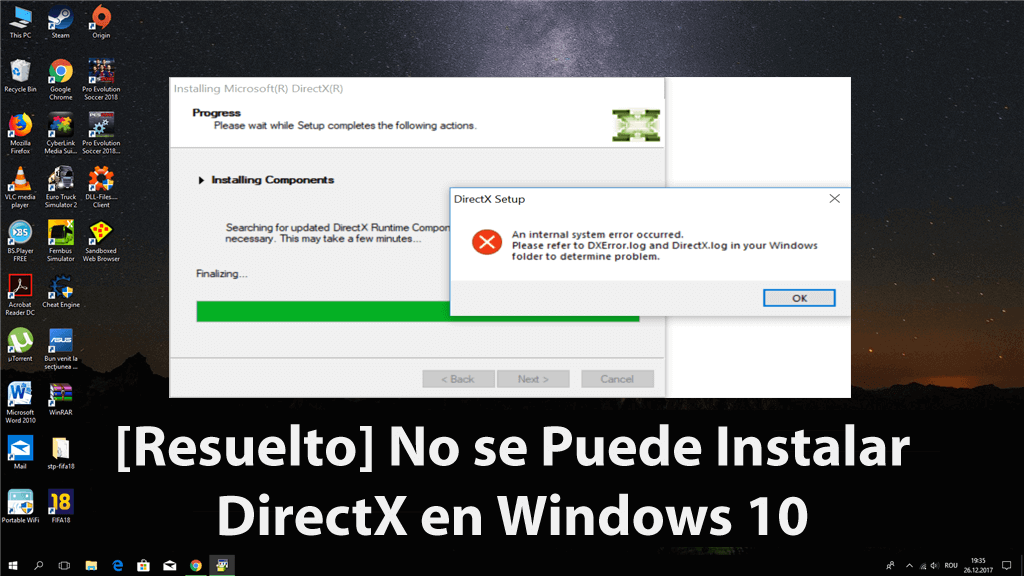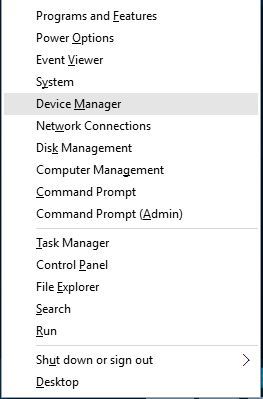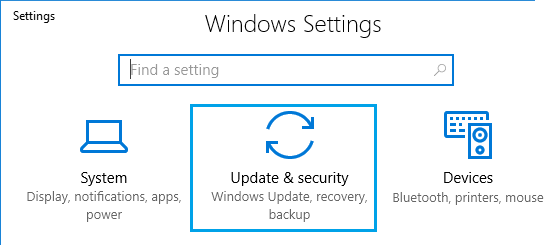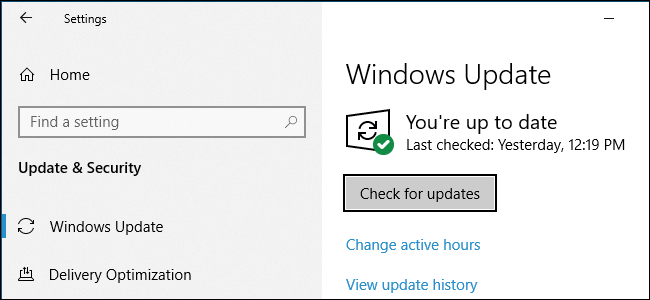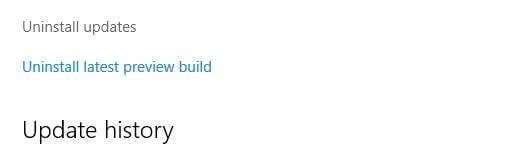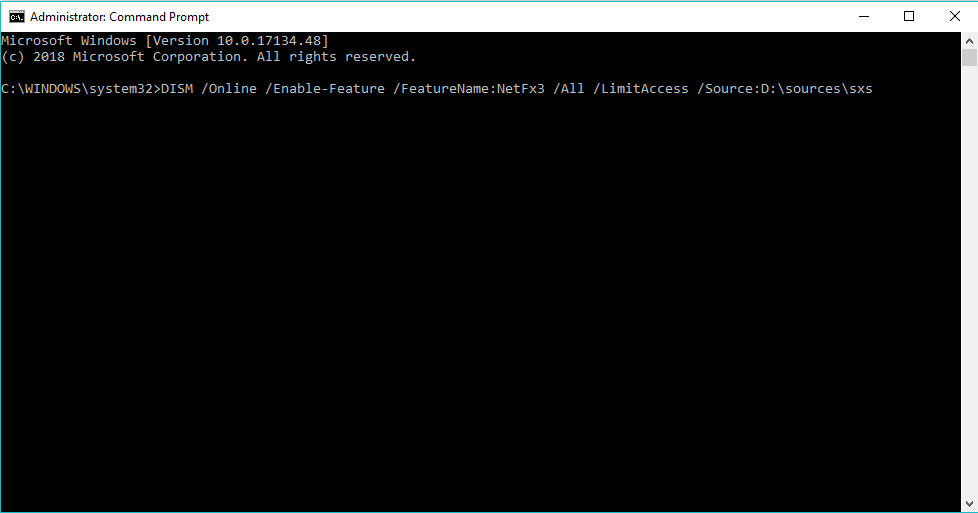¿Recibe el mensaje de error “No se puede instalar DirectX en Windows 10” al intentar instalar alguna aplicación o juego? Preguntándose qué salió mal y cómo solucionar el error de instalación de DirectX, entonces, afortunadamente, está en el lugar correcto.
En este artículo, aprenderá cómo solucionar el problema de instalación de DirectX y otra información necesaria relacionada con la reparación de no se puede instalar DirectX en Windows 10.
¿Qué es DirectX?
DirectX es un conjunto de programas y procedimientos necesarios para el funcionamiento de los dispositivos con Windows 10, el manejo de videos multimedia y mucho más. Y si eres un jugador o un entusiasta diseñador de video o 3D, DirectX es una parte integral de tu PC con Windows 10.
Y como se dijo, DirectX es un conjunto de herramientas de software, por lo que es probable que surjan errores y problemas. Por lo tanto, mantenga la calma y siga las correcciones que se indican a continuación una por una para deshacerse de los errores de DirectX en Windows 10.
¿Qué causa “No se puede instalar DirectX en Windows 10”?
Bueno, recitar la causa exacta del error No se puede instalar DirectX es un poco difícil, ya que hay muchos casos diferentes en los que los usuarios reciben el error. Así que aquí echa un vistazo a algunos de los posibles:
- Debido al problema de conexión a Internet
- Después de instalar la última actualización de Windows 10, comienza a enfrentar el problema
- Mientras intenta reinstalar DirectX Windows 10
Por lo tanto, estas son algunas de las causas por las que Windows 10 DirectX no instala un problema.
Nota: DirectX integrado en Windows 10 es compatible con DirectX 9, 10 y 11. Por lo tanto, no intentes instalar la versión anterior de DirectX manualmente. Hacer esto puede arruinar la instalación de Windows
¿Cómo puedo solucionar si no puedo instalar DirectX en Windows 10?
Bueno, para solucionar el problema de instalación de DirectX, siga las correcciones dadas. Además, las soluciones que funcionan para que usted las arregle no pueden instalar DirectX 9, 10, 11 y 12 en Windows 10.
Solución 1: verifique los requisitos del sistema
En primer lugar, debe asegurarse de tener los requisitos del sistema suficientes. Bueno, no todas las computadoras instalan Windows 10 DirectX correctamente, por lo que primero debe cumplir con los requisitos del sistema.
Para instalar DirectX correctamente, debe cumplir con todos los requisitos que se indican a continuación:
- OS: Windows 7 de 32 bits o 64 bits
- Tarjeta gráfica: tarjeta gráfica compatible con DirectX 12
- .NET Framework 4
- RAM: al menos 1 GB de RAM
- CPU: CPU de núcleo doble de 2 GHz
Y si no sabe cómo verificar estas propiedades, haga clic en Esta PC> elija Propiedades
Ahora puede ver las propiedades de su sistema y si todo se ve bien, siga las soluciones adicionales para corregir los errores de DirectX en Windows 10.
Solución 2: instalar la versión anterior de DirectX
Bueno, algunas aplicaciones necesitan una versión anterior de DirectX para funcionar correctamente. Y algunas de las aplicaciones instalan el programa DirectX necesario por sí mismas, pero en algunos casos, debe hacerlo usted mismo.
Entonces, para hacerlo de manera segura, descargue el instalador del sitio web oficial de Microsoft. Y después de descargar el archivo, instálelo y reinicie el sistema. Y a medida que la computadora se reinicia, puede ver que algunos de los errores de DirectX están corregidos, pero si no, diríjase a la siguiente solución.
Solución 3: reinstale los controladores de la tarjeta gráfica
Como se dijo anteriormente, para ejecutar DirectX, el controlador de la tarjeta gráfica debe ser compatible con él. Entonces, si los controladores de la tarjeta gráfica están desactualizados o son incompatibles, esto puede causar problemas.
Así que aquí intenta reinstalar los controladores de la tarjeta gráfica:
- Presione la tecla de Windows + X> Administrador de dispositivos.
- Cuando se inicie el Administrador de dispositivos> vaya a la sección Adaptadores de pantalla> busque el controlador de su tarjeta gráfica.
- Y haga clic derecho en el controlador> seleccione Desinstalar
- Luego marque Eliminar el software del controlador para este dispositivo> haga clic en Aceptar.
- Después de desinstalar el controlador> reinicie su sistema.
- Y cuando la computadora se reinicie> navegue hasta el sitio web del fabricante de su tarjeta gráfica y descargue los últimos controladores de la tarjeta gráfica.
- A continuación, instale los controladores descargados.
Compruebe si no se puede instalar DirectX en Windows 10 problema está solucionado o no, o intente actualizar los controladores.
# Actualice los controladores
Para actualizar los controladores, se sugiere optar por la herramienta de actualización automática de controladores: Driver Updater.
Esto actualiza todos los controladores del sistema fácilmente con solo unos pocos clics. Y es 100% seguro y recomendado por los profesionales, así que no dudes en utilizarlo para actualizar los controladores.
Obtener Driver Updater para actualizar los controladores de la tarjeta gráfica automáticamente
Solución 4: reinstale las actualizaciones anteriores
Algunos usuarios confirmaron después de actualizar Windows que enfrentan errores de DirectX en Windows 10. Y desinstalar y reinstalar la actualización de Windows puede funcionar para usted.
Siga los pasos para hacerlo:
- Abra la aplicación Configuración> vaya a Actualización y seguridad.
- Ahora vaya a la sección Actualización de Windows> haga clic en Opciones avanzadas.
- Haga clic en Ver su historial de actualizaciones> haga clic en Desinstalar actualizaciones.
- Pero antes de instalar la actualización, busque y averigüe cuál de estas actualizaciones es una actualización de DirectX.
- Luego desinstale esa actualización> reinicie su computadora.
Se estima que la desinstalación de la actualización instalada anteriormente funciona para que usted pueda corregir el error No puedo instalar DirectX Windows 10.
Muchos usuarios informaron que están obteniendo errores de DirectX después de instalar Creators Update; en este caso, lea nuestra guía para aprender cómo solucionar el error de Directx después de actualizar a Windows 10 Creators Update.
Corrección 5: descargar los redistribuibles de Visual C ++
Según algunos usuarios, la instalación de Visual C ++ Redistributables les funciona para corregir errores de DirectX.
Así que descarga e instala este paquete, pero si ese paquete no funciona, mira la lista de todos los Redistribuibles de Visual C ++ aquí.
Descargue e instale el otro paquete y verifique si el problema de instalación de DirectX está resuelto o no.
Solución 6: instalar .NET Framework
Ahora, intente instalar .NET Framework en Windows 10 y verifique si el problema de instalación de DirectX está resuelto.
- Vaya a Buscar> escriba cmd> abra Símbolo del sistema como administrador.
- Ahora escribe el siguiente comando> presiona Enter:
DISM /Online /Enable-Feature /FeatureName:NetFx3 /All /LimitAccess /Source:D:sourcessxs
- Y espere a que finalice el proceso.
- Reinicie su sistema
Bueno, no es necesario que utilice toda la herramienta, sino solo una parte que le permite instalar .NET Framework.
Solución 7: descargue los archivos DLL que faltan
Bueno, esta es una solución un poco arriesgada y puede causar posibles problemas si no se realiza bien. Algunos usuarios informaron que descargaron los archivos DLL faltantes y los movieron a la carpeta WindowsSystem32 (versiones de 32 bits de Windows 10) o WindowsSysWOW64 (versiones de 64 bits de Windows 10).
Descargar los archivos DLL que faltan de Internet no es lo más seguro, así que asegúrese de descargar los archivos DLL que faltan del sitio web oficial.
De lo contrario, también puede copiar el archivo DLL que falta de otra computadora, pero asegúrese de que otro sistema tenga el mismo sistema operativo que está ejecutando.
Entonces, estas son las soluciones que pueden funcionar para que las arregle No se puede instalar DirectX en Windows 10.
La gente también pregunta:
Bueno, hoy en día la mayoría de los juegos no se pueden ejecutar sin tener instalada la última versión de DirectX. Y también algunos software de reproducción de películas, 3D y software de edición de video no pueden funcionar sin él.
Puede obtener la última versión de DirectX en el sitio web oficial de Microsoft y buscar la última versión de DirectX compatible con su sistema operativo Windows. Pero primero, no olvide verificar qué versión de DirectX está ejecutando actualmente. Y para verificar la versión instalada en su PC, ejecute la Herramienta de diagnóstico de DirectX. Muchas veces en Windows 10 viene incluido cuándo instalar o actualizar los controladores de la tarjeta gráfica.
Puede verificar la versión de DirectX en su PC usando la Herramienta de diagnóstico de DirectX.
Bueno, si está ejecutando el sistema operativo actual en Windows 10, entonces no necesita descargar DirectX 12. Además, puede verificar qué versión de DirectX está ejecutando actualmente utilizando la Herramienta de diagnóstico de DirectX. 1 – ¿Cuáles son los problemas que pueden provocar los errores de DirectX?
2 – ¿Cómo instalo la última versión de DirectX?
3 – ¿Cómo verifico qué versión de DirectX está instalada?
4 – ¿Necesito instalar DirectX 12 en Windows 10?
Herramienta recomendada: corrija errores de PC y optimice su rendimiento
Si su computadora con Windows funciona con lentitud o muestra varios errores persistentes, se recomienda ejecutar la PC Reparar Herramienta.
Esta es una herramienta multifunción todo en uno que con solo escanear una vez detecta y corrige varios errores y problemas de la computadora. También vigila el hardware del sistema y le indica qué problema relacionado con el hardware está encontrando.
Con esto, puede corregir varios errores como reparación de DLL, limpiar las entradas de registro, error BSOD, proteger su sistema de infecciones de virus / malware, reparar archivos de sistema de Windows dañados y mucho más.
Esto también ajusta, optimiza y mejora el rendimiento de la PC con Windows.
Obtenga PC Reparar Herramienta para corregir errores de PC y mejorar su rendimiento
Conclusión:
Como ya dije, DirectX es una parte esencial del sistema operativo Windows, por lo tanto, cualquier problema de DirectX puede causar que muchas aplicaciones y juegos no se ejecuten.
Por lo tanto, es muy importante solucionar los problemas de instalación de DirectX lo más rápido posible para operar las aplicaciones o jugar a sus juegos favoritos.
Aquí hice todo lo posible para enumerar las posibles soluciones completas para resolver el error no se puede instalar DirectX en Windows 10.
Asegúrese de seguir las soluciones enumeradas una por una cuidadosamente y corrija el problema de fallas en la instalación de DirectX para Windows 10.
Espero que las soluciones funcionen para usted, si tiene alguna consulta, sugerencia o pregunta, no dude en compartirla con nosotros.
Buena suerte..!!